Cara Mengubah Kecerahan Video Menggunakan Komputer dan Ponsel
Apakah Anda memiliki video dengan pencahayaan yang buruk? Dalam hal ini, Anda hanya akan merasa kecewa. Pencahayaan memiliki dampak pada pemirsa. Kecerahan dan kegelapan video harus seimbang. Misalkan Anda memiliki video dengan terlalu banyak kecerahan. Dalam hal ini, itu akan menjadi tidak menyenangkan dan mengganggu, sama seperti memiliki video yang terlalu gelap. Untungnya, artikel ini akan memberi Anda solusi terbaik bagaimana mengubah kecerahan video menggunakan aplikasi edit video paling bagus yang bisa anda gunakan di komputer, iPhone, dan Android. Untuk menemukan detail yang lebih penting, baca panduan ini.
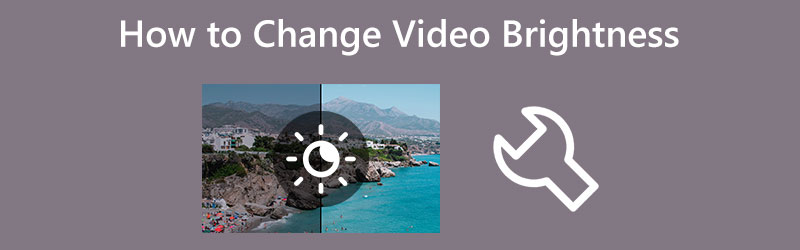
ISI HALAMAN
Bagian 1: Cara Efektif Mengubah Kecerahan Video di Desktop
Apakah Anda memerlukan bantuan untuk menemukan cara terbaik untuk mengedit kecerahan video? Cara paling efektif yang bisa Anda coba adalah menggunakan Pengonversi Video Vidmore. Aplikasi ini bagus untuk mengedit video, termasuk mengubah kecerahan. Aplikasi ini menawarkan alat Koreksi Warna di mana Anda dapat menyesuaikan kontras, kecerahan, rona, dan saturasi video, berdasarkan preferensi Anda. Dengan cara ini, Anda dapat memodifikasi video Anda. Selain itu, Vidmore Video Converter memiliki antarmuka yang mudah dipahami dan petunjuk yang mudah diikuti yang cocok untuk semua pengguna. Ini juga nyaman untuk semua pengguna karena Anda dapat mengakses aplikasi di Mac dan Windows.
Silakan ikuti petunjuk sederhana di bawah ini untuk mempelajari cara mengubah kecerahan video di desktop Anda menggunakan Vidmore Video Converter.
Langkah 1: Unduh Pengonversi Video Vidmore di komputer Mac atau Windows Anda. Instal aplikasi dan jalankan. Anda juga dapat mengklik tombol unduh di bawah untuk mengakses aplikasi dengan mudah.
Langkah 2: Setelah meluncurkan aplikasi, buka Toolbox pilihan. Kemudian, cari Koreksi Warna alat.
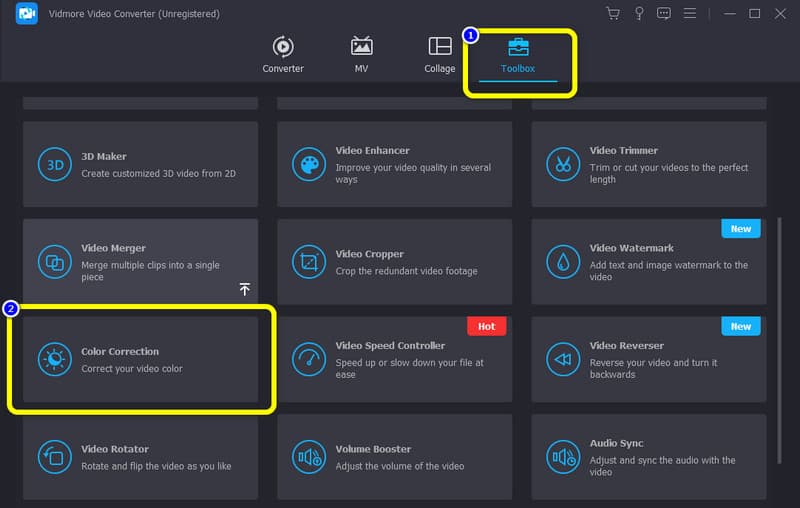
Langkah 3: Antarmuka baru akan muncul di layar. Klik Plus simbol. Folder Anda akan muncul dan pilih video yang ingin Anda sesuaikan kecerahannya.
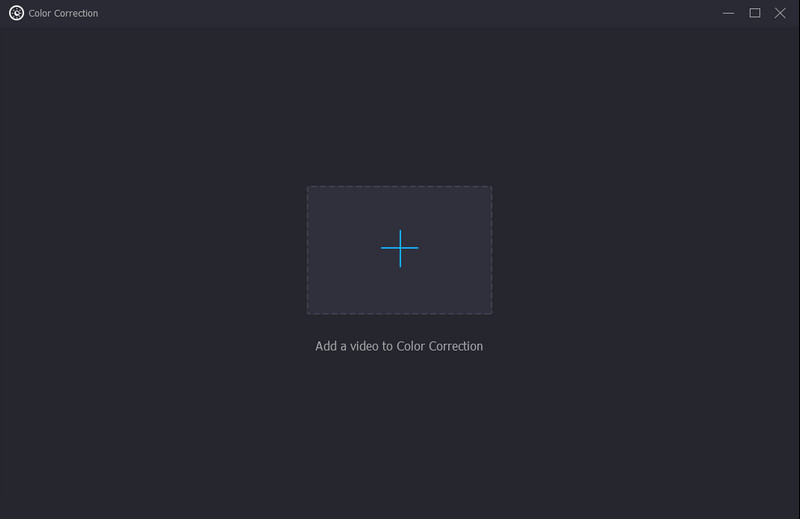
Langkah 4: Setelah menambahkan video, buka Kecerahan opsi di kiri bawah antarmuka. Kontrol kecerahan video dengan menggerakkan penggeser. Jika Anda ingin mengurangi kecerahan video, gerakkan penggeser ke kiri. Untuk meningkatkan kecerahan, kendalikan penggeser ke kanan.
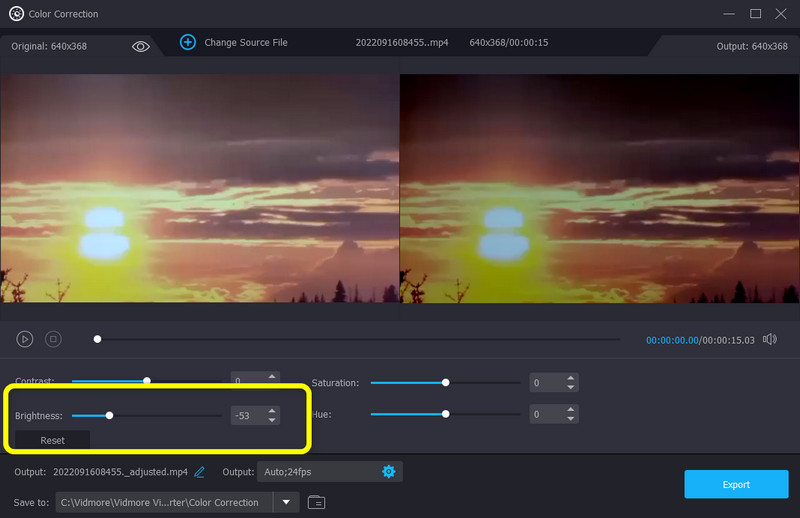
Langkah 5: Pergi ke Keluaran pengaturan untuk mengubah resolusi video, frekuensi gambar, mode zoom, format, dan pembuat enkode. Anda juga dapat mengubah bitrate audio, sample rate, dan parameter lainnya. Lalu, klik Oke
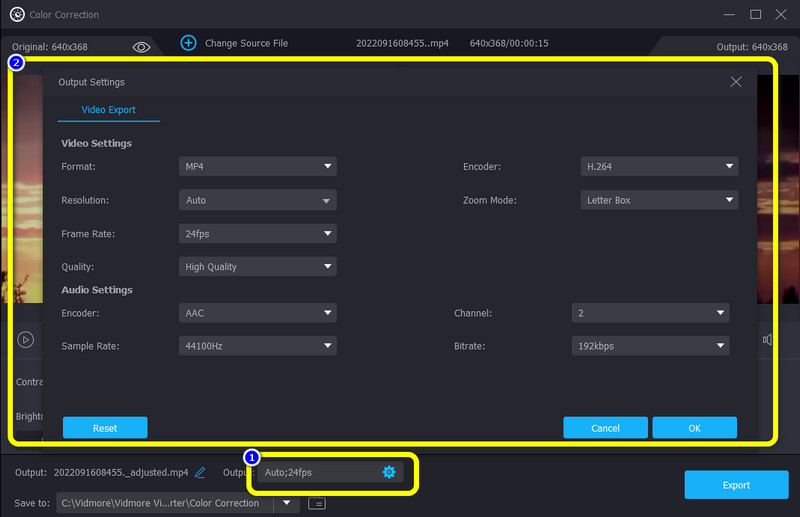
Langkah 6: Jika Anda selesai mengatur kecerahan video Anda, klik Ekspor tombol di bagian kanan bawah antarmuka dan simpan video Anda di lokasi file yang Anda inginkan.
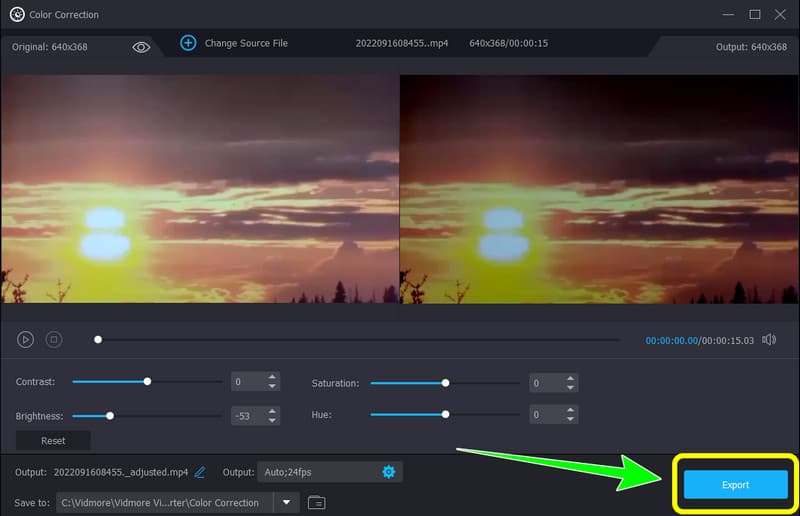
Bagian 2: Metode Mudah Mengubah Kecerahan Video di iPhone dan Android
Cara terbaik untuk mengedit kecerahan video di iPhone dan Android adalah dengan menggunakan Klip Movavi. Editor video yang canggih, kuat, namun mudah digunakan di ponsel cerdas Anda disebut Movavi Clips. Dengan bantuannya, Anda dapat memotong dan memutar film, mencerahkannya, menambahkan efek teks atau gambar, menyisipkan trek musik, dan banyak lagi. Ini memberikan kemampuan editor desktop Movavi ke perangkat seluler. Keluarga dan teman Anda dapat dengan cepat melihat pembaruan Anda jika Anda langsung menyimpan video atau mengekspornya ke media sosial. Namun, ada beberapa batasan pada penggunaan gratis Movavi Clips, jadi jika Anda ingin menggunakan lebih banyak fiturnya, Anda harus membeli versi berbayar. Ikuti langkah di bawah ini untuk memperbaiki kecerahan video Anda menggunakan Movavi Clip di iPhone dan Android.
Langkah 1: Unduh dan instal Klip Movavi di iOS atau Android. Anda dapat melihat aplikasi o Google Play Store dan App Store. Setelah itu, luncurkan aplikasi.
Langkah 2: Klik Plus ikon di bagian bawah antarmuka untuk menambahkan video yang ingin Anda edit.
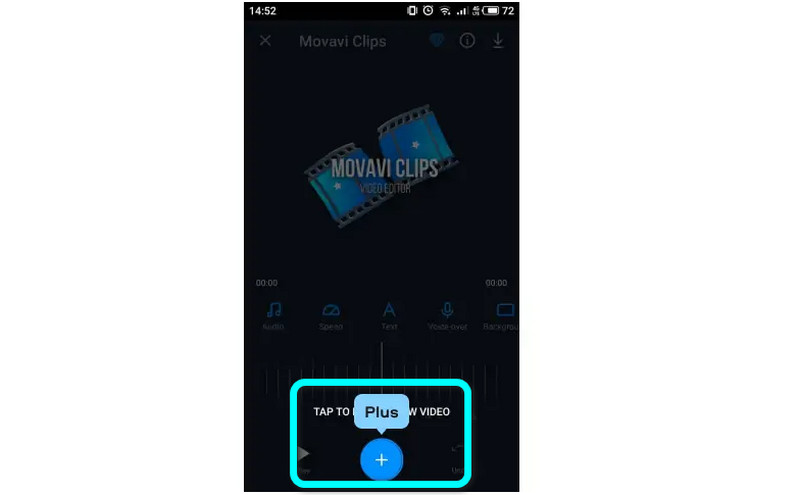
Langkah 3: Gesek ke kanan melalui opsi menu pengeditan video utama, lalu ketuk Saring. Setelah itu, Pilih Kecerahan di bawah Penyesuaian dalam menu. Penggeser Kecerahan dapat digerakkan ke kanan atau ke kiri dengan jari Anda untuk mengubah kecerahan. Jika pratinjau video memenuhi standar Anda, sentuh Tanda cek ikon untuk menyimpan keputusan Anda.
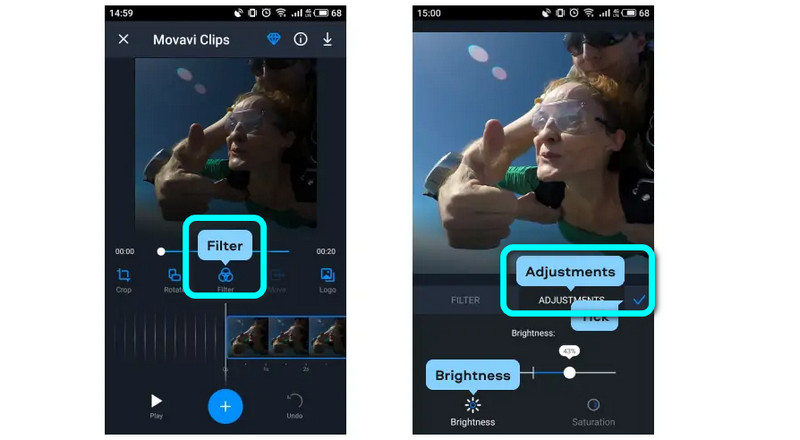
Langkah 4: Jika video sudah dicerahkan, Anda dapat menyimpannya dengan mengetuk Menyimpan tombol di pojok kanan atas. Sebelum menekan tombol Simpan di bagian bawah, Anda dapat melihat video final Anda di menu Menyimpan video Anda. Sayangnya, Anda mungkin melihat tanda air pada video Anda di pojok kanan bawah jika Anda tidak memiliki langganan premium.
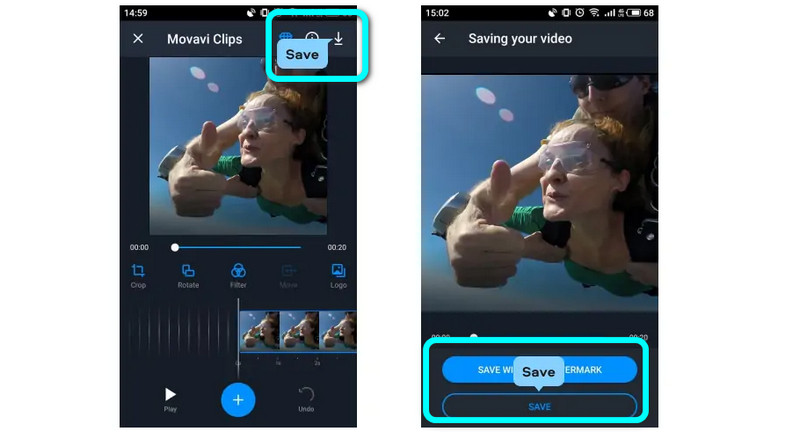
Bagian 3: FAQ tentang Mengubah Kecerahan Video
1. Mengapa video saya sangat gelap?
Video mungkin tampak gelap setelah pembuatan film karena berbagai alasan. Kurangnya pencahayaan akan terlihat pada film yang Anda rekam jika Anda merekam di area yang remang-remang. Elemen lain, seperti mengenakan pakaian berwarna gelap, menggunakan kamera dengan resolusi rendah, atau menggunakan setting kamera yang salah, juga bisa ikut berperan. Cara terbaik adalah menambahkan pencahayaan, mengganti pakaian Anda, dan memeriksa apakah keseimbangan putih kamera dan pengaturan eksposur sudah sesuai untuk perekaman sebelum Anda mulai.
2. Bagaimana cara meningkatkan kecerahan pada video?
Metode terbaik adalah menggunakan Vidmore Video Converter. Ini memiliki alat Koreksi Warna yang dapat membantu Anda meningkatkan kecerahan video Anda. Selain itu, aplikasi ini juga dapat mengedit kecepatan bingkai video, resolusi, mode zoom, dan lainnya.
3. Bisakah saya mengubah kecerahan video tanpa mengunduh perangkat lunak apa pun?
Ya kamu bisa. Anda dapat menggunakan berbagai aplikasi online untuk mengedit kecerahan video Anda. Cari di kotak pencarian dan lihat hasilnya. Anda dapat menggunakan Flexclip, Clideo, Flixier, dll.
Kesimpulan
Detail informatif di atas adalah metode terbaik yang dapat Anda coba tentang caranya mengubah kecerahan video dengan bantuan aplikasi yang dapat Anda gunakan di Windows, Mac, iPhone, dan Android. Tapi, jika Anda ingin menggunakan aplikasi untuk mengedit video Anda dengan fitur lengkap, gunakan Pengonversi Video Vidmore. Itu dapat menawarkan fitur tanpa batas tanpa menuntut paket berlangganan.


